中古パソコン直販のオプション追加(BTO)について
-
ゲスト様
0ポイント
中古パソコン直販 0120-077-747 平日のみ・あさ10時~よる6時
- 中古パソコン直販は2万円以上購入で送料無料¥0
- 中古パソコン直販は複数台もおまかせ同機種・同スペックお得に揃う
- 中古パソコン直販は商品到着日から180日間無償交換
- 新着/再入荷/値下げ情報
ゲスト様
0ポイント
中古パソコン直販 0120-077-747 平日のみ・あさ10時~よる6時
| 激安中古パソコン |
|---|
| 激安中古パソコン |
|---|
Win10サポートが終了しました。Win11各モデルを激安価格でご提供
オプション追加(BTO)について
オプション追加メニュー
延長保証
当店掲載の全中古パソコンには、落として壊しても無償交換できる「プレミアムあんしん保証」がついています。通常の保証期間は180日ですが、延長保証オプションを選択すると保証期間を1年間に延長することができます。
【こんな方におススメ】
・パソコンをよく持ち歩く方
メモリ
メモリの容量を増やすことができます。メモリを増やすことでデータの処理速度が速くなり、重い作業、複数同時作業もスムーズに行うことができます。作業速度低下やフリーズといったトラブルも防ぐことができます。
※メモリ容量を増やせない機種もあります。
【こんな方におススメ】
・パソコンを速く強くゴリゴリ使えるようにしたい方
・動画編集ソフト、デザイン系ソフト、重いエクセルデータを扱う方
・複数のソフトを並行して利用される方
新品SSD
ストレージ(記憶媒体)を新品のSSDに換装します。SSDはHDDと比べるとデータの読み込み・書き込み速度が3~4倍速く、パソコン上でのあらゆる動作がサクッとスピーディに変わります。動作音も静かで、衝撃や振動に強いのも特徴です。写真や動画など、より多くのデータ保存をされる方は小容量SSDから大容量SSDへの換装も可能です。コンピューターを稼働させるシステムドライブとして、OSの再インストールなど必要なセットアップは全て完了した状態でお届けします。
※SSD換装できない機種もあります。
【こんな方におススメ】
・パソコンの起動や作業をスマホのようにサクサク速くしたい方
・落下の衝撃などによるデータ消失トラブルを避けたい方
オフィスソフト
「Microsoft Office Home and Business」エディションに含まれるアプリケーションは、「ワード・エクセル・パワーポイント」となります。
【POSA版】
ソフトウェアのダウンロード、インストール及びライセンス認証をお客様自身で行っていただく必要がございます。マイクロソフトアカウント作成と付属のライセンスカードに記載されたプロダクトキーの登録が必要です。
無線LAN(新品)
新品の無線LANアダプタを付属します。無線LANとはLANケーブル接続なしでインターネットができる状態を指します。Wi-Fi非対応のノートパソコンやデスクトップパソコンのUSBコネクタに無線LANアダプタを差し込むだけでWi-Fiの電波を受信できるようになります。※無線LANを使用するためには、Wi-Fi環境や契約が必要となります。
【こんな方におススメ】
・パソコンを持ち歩き複数個所でインターネットを使いたい方
・自由に動きたい(LANケーブルの長さの制約を受けたくない)方
マウス
ノートパソコンに新品のマウスを付属します。
【こんな方におススメ】
・ノートパソコンのトラックパッド操作が苦手な方
外付けWEBカメラ(新品)
デスクトップパソコン、WEBカメラが搭載されていないノートパソコンにUSB接続の外付けWEBカメラを付属できます。WEBを使ったテレビ会議などのビジネスシーンはもちろん、普段あまり顔を合わせられないご家族やご友人とのコミュニケーションにもご活用いただけます。
【こんな方におススメ】
・WEBを使ったテレビ会議をされる方
・遠くのご家族やご友人の顔を見て話されたい方
液晶ディスプレイ
液晶ディスプレイを付属します。デスクトップパソコン購入時に。またノートパソコンと一緒に購入すれば、ノートのディスプレイと液晶ディスプレイの2画面でデュアルディスプレイにすることもでき、作業効率が格段にアップします。
【こんな方におススメ】
・液晶ディスプレイをお持ちでない方
・マルチディスプレイ(複数画面)で作業効率を上げたい方
オプション追加方法
1. 希望の商品(パソコン本体)を選ぶ
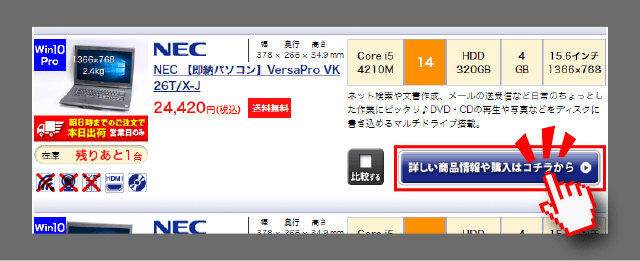
まずはご希望のパソコン本体をお選びください。
2. 「仕様変更とオプションの選択」までスクロール
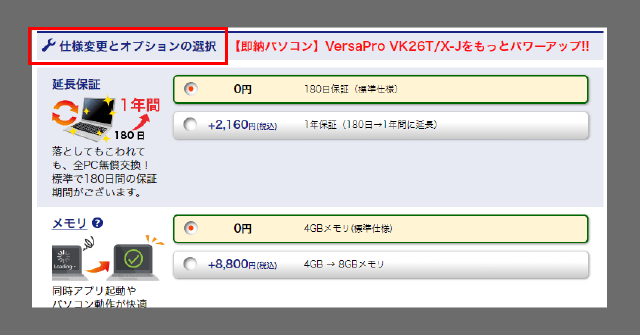
商品ページの真ん中あたりまでスクロールすると、「仕様変更とオプションの選択」のコーナーがあります。こちらでオプション追加をすることができます。
3. 仕様、オプションを選ぶ
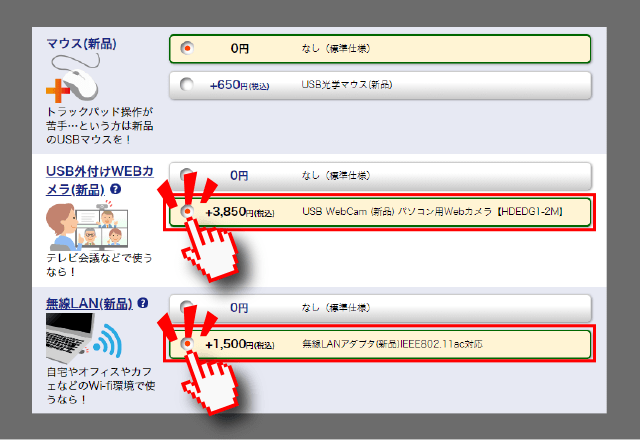
最初はすべて標準仕様が選択された状態となっています。必要な仕様変更を選択すると、ボタンの色が変わりオプション選択が適用されます。間違えて選択してしまった場合は、標準仕様を選択すれば非選択の状態に戻ります。
4. お買い物かごに入れる

オプション変更コーナーの下に商品の本体価格と、選択したオプションの合計金額が表示されますので、問題なければお買い物かごに入れるボタンを押してください。
あとは通常のお買い物の流れとなります。